Când instalați unele programe, suntem foarte des impuse de instalarea mai multor orice software suplimentar sau orice software care poate influența atunci munca noastră. De exemplu, este adesea sugerat ca adjuvant pentru a stabili Yandeks.Elimenty sau prin satelit pentru a Meyl.ru. Aceste programe suplimentare mai târziu înlocui automat Data- ceea ce va fi browser-ul implicit, care este pagina de pornire prestabilită și de căutare pentru modul în care vom folosi implicit. Uneori elimina modificările nedorite nu este la fel de ușor cum pare.
Cum pot elimina căutare Mail.Ru în Firefox
Eliminarea mail.ru din șirul de căutare
1. În browser-ul dvs., faceți clic în caseta de căutare pe treugolnichek și, prin urmare, extinde lista de motoare de căutare, de mai jos este „Gestionați motoarele de căutare“ secțiune. El are nevoie de noi, mergem acolo.
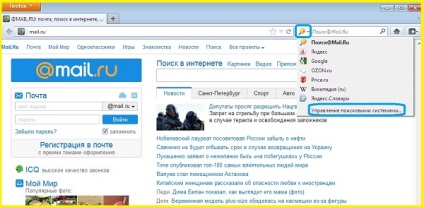
2. În secțiunea „Gestionați motoarele de căutare“, vom fi disponibile la lista de motoare de căutare, care sunt în prezent disponibile pentru noi. Alegerea între ele căutarea de Mail.ru și îndepărtați. El dispare imediat din listă, astfel încât închide fereastra prin apăsarea butonului „OK“.
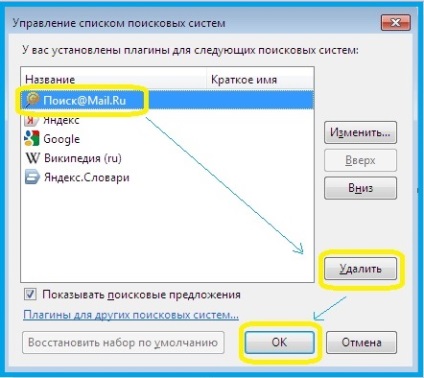
a) în bara de căutare browser-ul elimina și a pus această adresă URL about: config și aștept cu nerăbdare să «intra»;
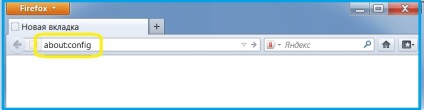
b) în cazul în care avertismentul apare, suntem de acord și faceți clic pe „Eu promit că voi fi atent!“;
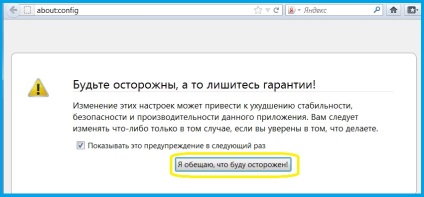
c) Vom vedea o listă de funcții diferite, avem nevoie pentru a găsi keyword.url. de ce să introducă această opțiune în bara de căutare, care se află sub caseta de căutare, în cazul în care parametrii de intrare despre: config
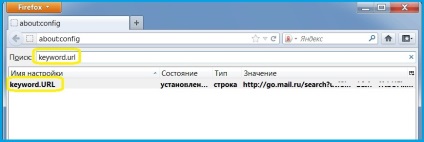
S-au găsit o linie de date mail.ru, dublu-clic pe ea pentru a deschide fereastra de editare.
Dacă nu există, înseamnă că trebuie mai întâi să eliminați sau să ștergeți Yandeks.Elimenty satelit Mail.ru, deoarece acestea blochează această opțiune. Prin urmare, după îndepărtarea reporniți browserul și încercați să peste tot din nou.
g) edita manual. Eliminați mail.ru și în loc să introduceți datele motorului de căutare pe care doriți să setați implicit:
Și de a salva modificările, pentru aceasta vom apăsa pe butonul „OK“.
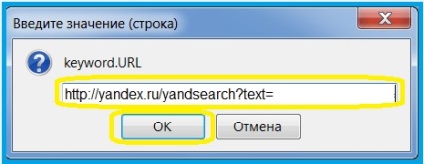
Eliminarea mail.ru Pagina de pornire
Pentru a face acest lucru în browser-ul în colțul din dreapta sus al hit-ului de pe znachok «FireFox», noi oferim o lista de subiecte. Avem nevoie de secțiunea „Setări“.
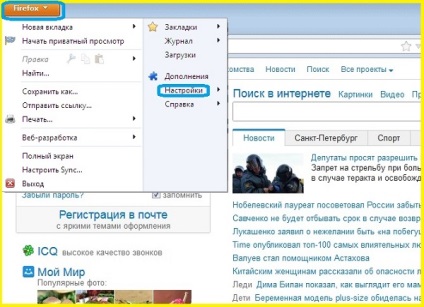
În „Setări“ ---> „General“, puteți seta o nouă pagină de pornire (curent, semn de carte, și așa mai departe. D.), Eliminare mail.ru și întrebați adresa URL Nr Pentru a păstra în așteptare pentru schimbări în butonul „OK“.
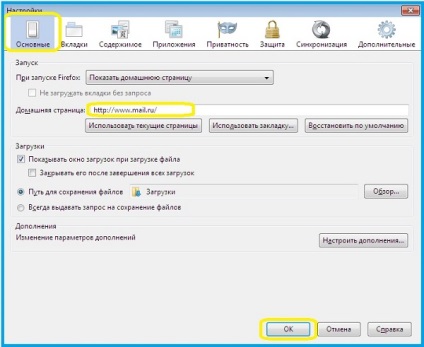
Totul. Acești 3 pași vor ajuta să setați aceste motoare de căutare și pagina de pornire pe care le doriți, și nu că ați impus programul Sputnik Mail.ru